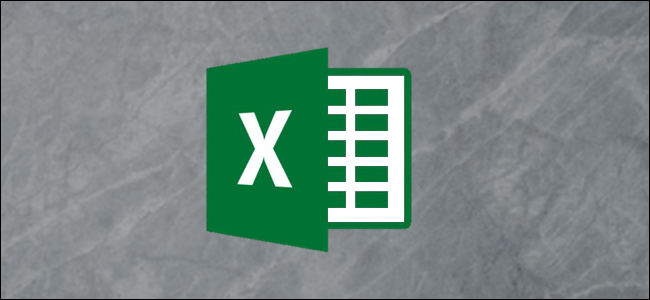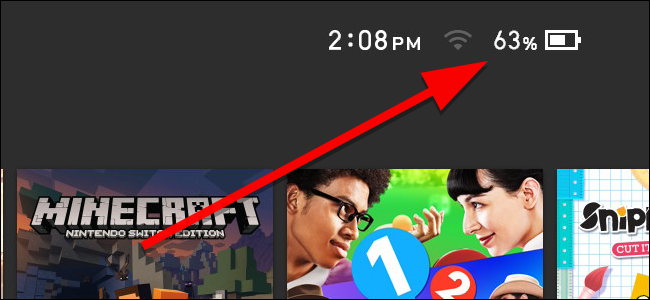Bu gün ve zayıf pil ömründe, bukullanımınıza bir göz atmak için inanılmaz derecede önemli. Ne yazık ki, Android tam olarak ne kadar piliniz kaldığını göstermiyor - sadece belirsiz bir grafik. İşte bu simgeye daha kesin bir yüzde ekleme.
Bataryanızın yüzdesini her zaman görebilirsinizbildirim çubuğunu iki kez aşağı sürükleyerek, ancak bu tam olarak size "bir bakışta" izleme sağlamaz. Her zaman açık pil yüzdesini Android 6.0 Marshmallow uygulamasında biraz gizli ayarlarla ve 4.4 KitKat ve 5.0 Lollipop ile çok Gizli ayar
Pilinizin Yüzdesini Android Şekerlemesinde Nasıl Gösterirsiniz
Bu özelliği Marshmallow'da açmak için, Marshmallow’un bazı gizli ayarlara erişmenizi sağlayan “Sistem Kullanıcı Arayüzü Ayarlayıcısı” nı etkinleştirmeniz gerekir.
Bildirim gölgenizi aşağı çekin, ardından aşağı çekinHızlı Ayarlar panelini göstermek için ikinci kez (Bu paneli ortaya çıkarmak için bildirim gölgesini iki parmağınızla aşağı çekebilirsiniz.) Üst kısımdaki ayar donanımını bulun.

Dönmeye başlayana kadar bu dişli simgesine birkaç saniye basılı tutun. Parmağınızı bırakın, Sistem Kullanıcı Arabirimi Ayarlayıcı'nın etkin olduğunu bildiren bir açılır pencere görmelisiniz.

Beliren Ayarlar penceresinde Sistem UI Tuner seçeneğine dokunun ve açılan uyarıyı kabul edin.

Sistem UI Tuner sayfasında, “Yerleşik pil yüzdesini göster” özelliğini açın. Pil simgeniz şimdi her zaman şarj seviyenizi gösterecektir.

Android KitKat ve Lolipop'ta Pilinizin Yüzdesini Nasıl Gösterirsiniz?
KitKat ve Lollipop aslında bu özelliğe sahipYerleşik, ancak ayar daha da gizli. Aslında, ayar hiç mevcut değil! Bunu devre dışı bırakmanın tek yolu bir kaç ADB komutuyla veya Google Play Store’daki Battery Percent Enabler uygulaması. Bunu kullanmak için root olmanıza veya herhangi bir şey yapmanıza gerek yok, bu nedenle çoğu KitKat ve Lollipop telefonu bu talimatları aşağıdaki talimatlarla bulmalıdır.
Telefonunuzda Google Play Store'u açın (veyaBilgisayarınızın tarayıcısındaki Google Play Store'a gidin) ve Pil Yüzde Etkinleştirici'yi arayın. “Kroegerama” dan uygulamayı seçin (aynı ada sahip birkaç uygulama var).
Bu bağlantıyı doğrudan, bilgisayarınızda veya telefonunuzdaki Pil Yüzde Etkinleştirici'nin sayfasına gitmek için de tıklayabilirsiniz.

Cihazınıza kurmak için “Install” düğmesine tıklayın. (Bunu bir masaüstü tarayıcıdan yapıyorsanız, açılır listeden doğru cihazı seçtiğinizden emin olun).
Kurulduktan sonra, görünen “Aç” düğmesini tıklayın (veya uygulama çekmecenizdeki uygulamaya gidin).
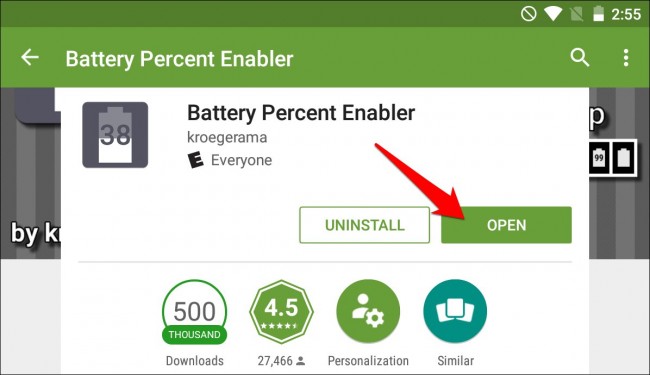
“Batarya Yüzdesini Etkinleştir” kutusunu işaretleyin ve telefonunuzu yeniden başlatın.

Telefonunuzu yeniden başlattıktan sonra, Android’in pil simgesinin ne kadar şarjı olduğunu gösterdiğini öğrenmelisiniz.

Bir dezavantajı var, ancak: Bazı telefonlarda, yüzde metni beyaz, pil simgesinin rengi ile aynıdır. Böylece pil yüzdesini yalnızca pilinizin yarısı boşaldığından daha fazla ise, beyaz metin boş gri arka plan üzerinde ise görebilirsiniz. Bunun KitKat ve Lollipop için (muhtemelen neden gizlendiği!) Bitmemiş bir özellik olduğu açıktır, ancak yine de hiç olmamasından iyidir.
Pil ekleyen pek çok başka uygulama var.Menü çubuğunuzda yüzde olarak bulunur, ancak Android'in dahili pilinin bir parçası değil, kendi ayrı bildirimleri olarak gösterilirler. Masrshmallow öncesi telefonlar için yukarıdaki çözümün en iyisi olduğunu düşünüyoruz.
Pilinizin ömrüne bir göz atmak sadecebirinci adım: asıl püf noktası, telefonunuzun pilini mümkün olduğunca uzatmayı bilmek. Daha fazla bilgi için, Android pil ömrünüzü uzatmak için başlangıç ve gelişmiş kılavuzlarımızı inceleyin.